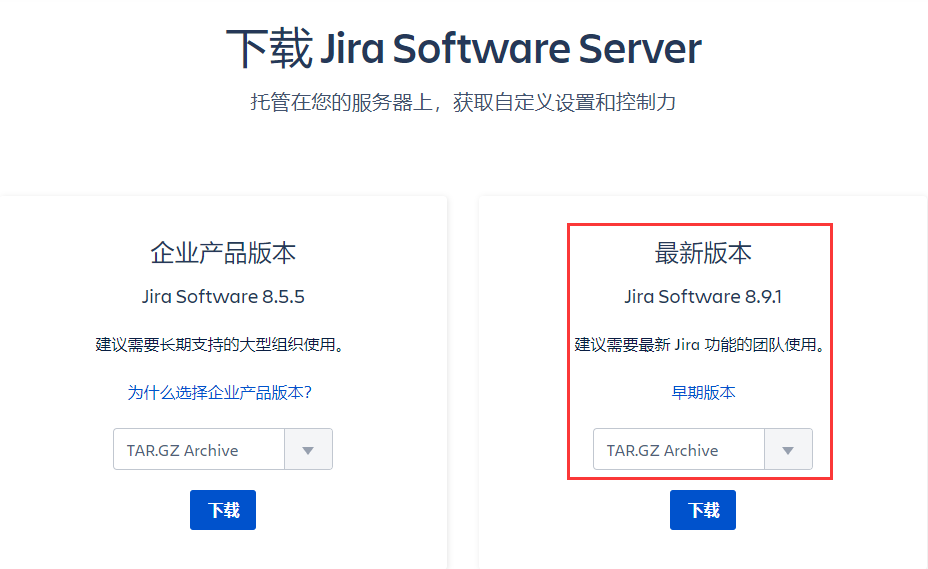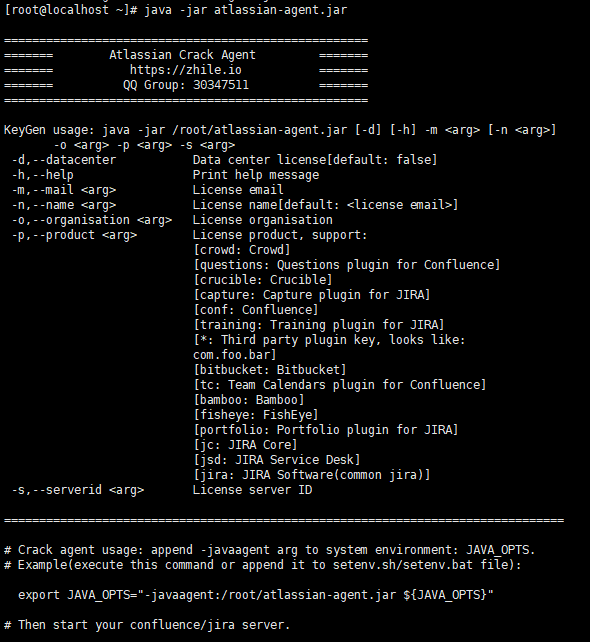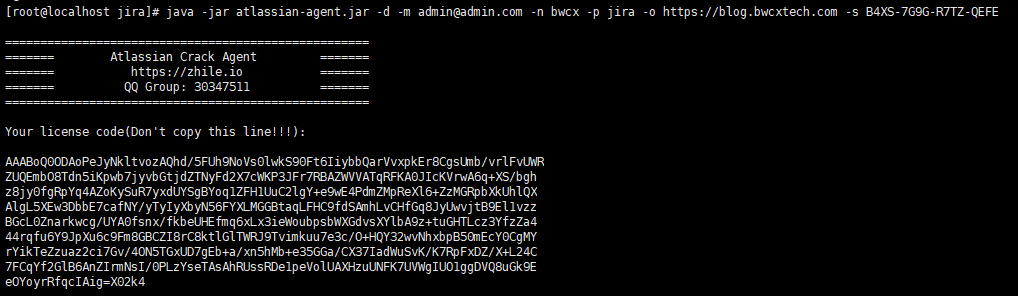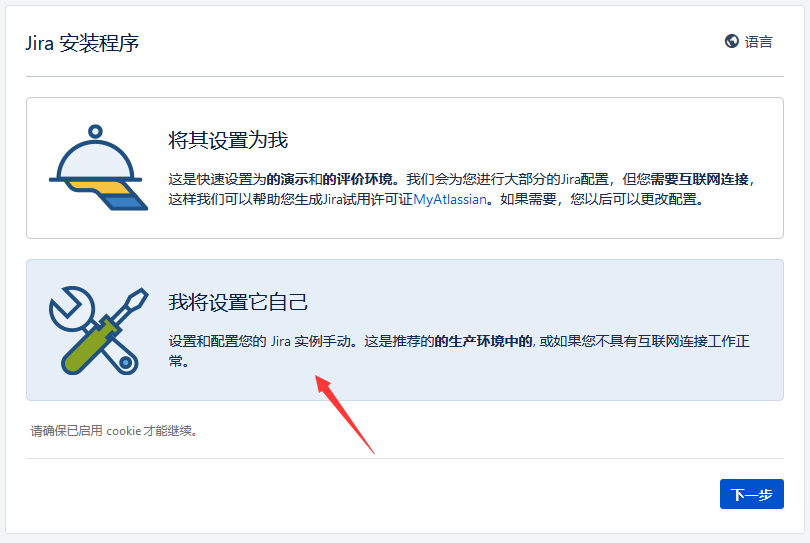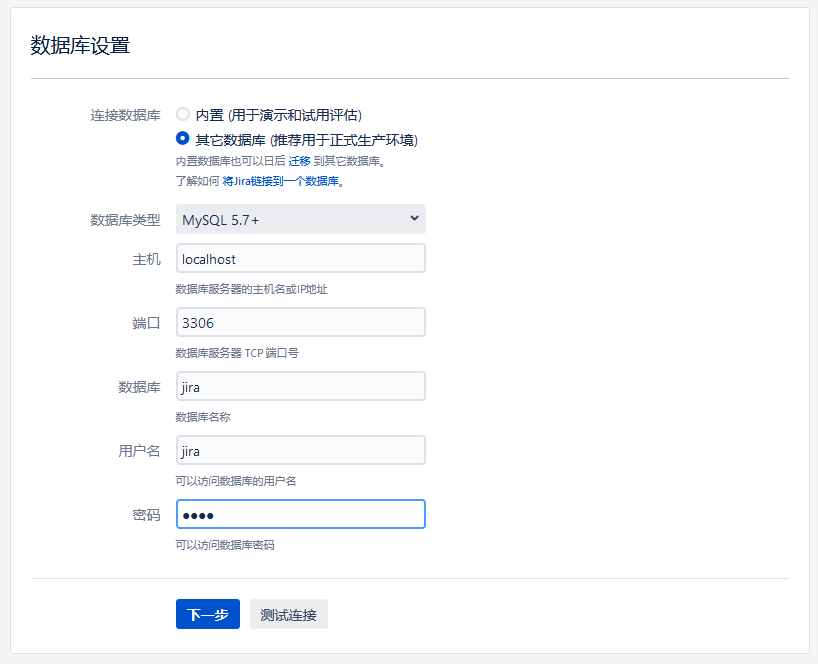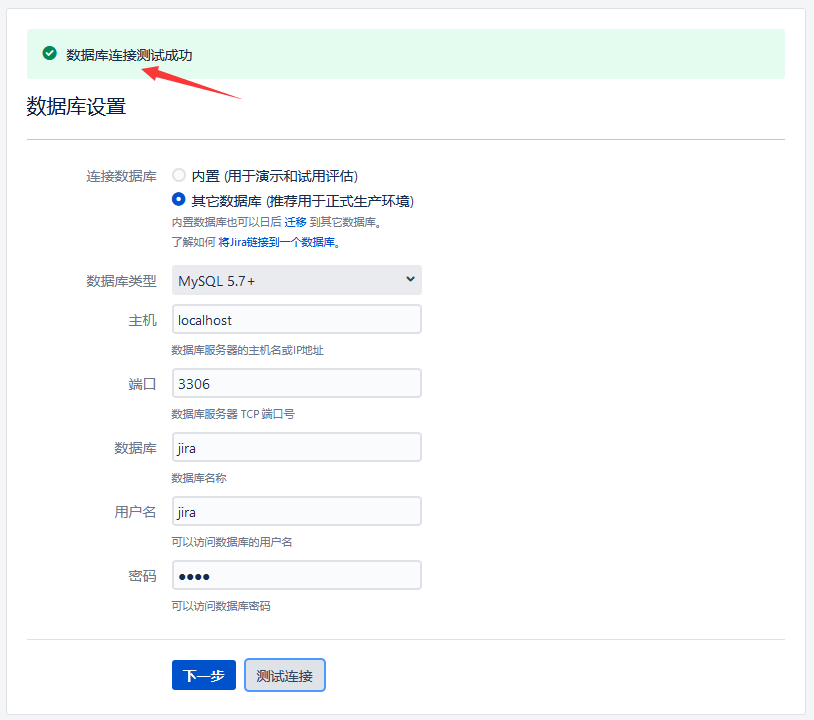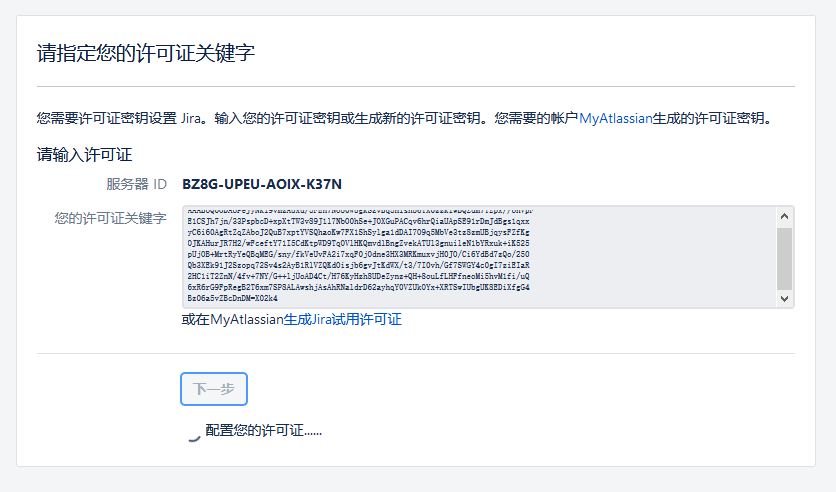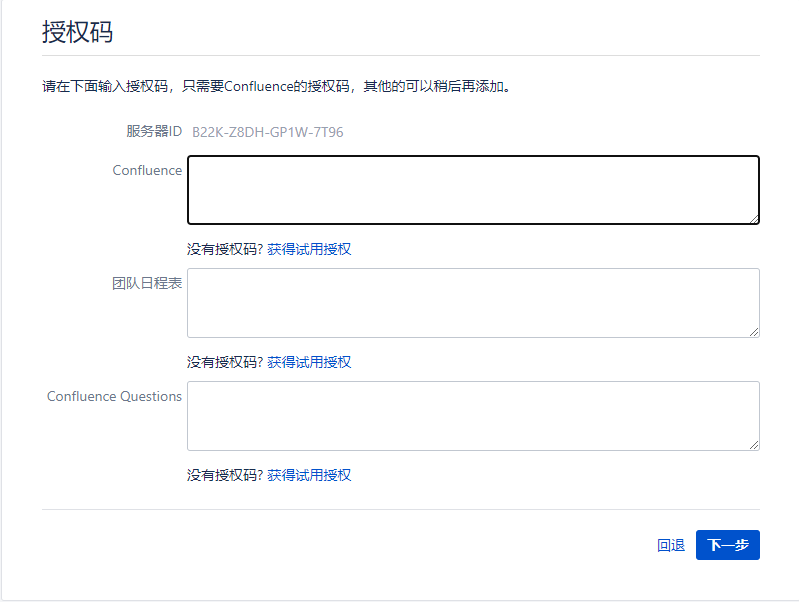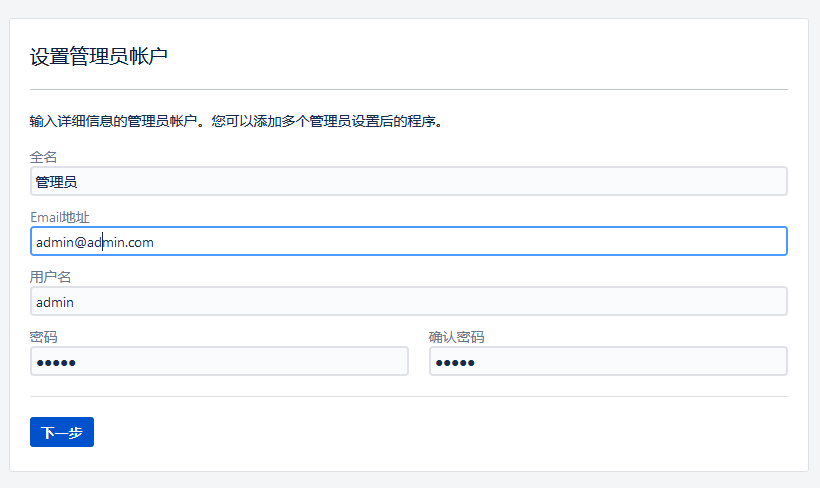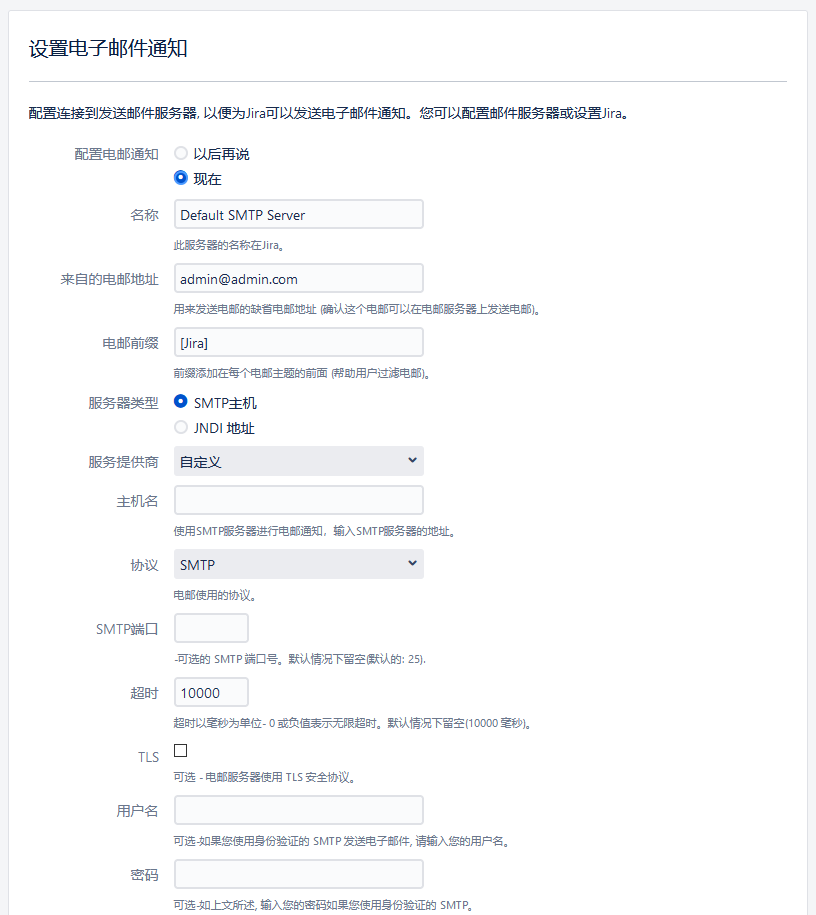Jira安装
目录
警告
本文最后更新于 2022-07-01,文中内容可能已过时。
摘要
1 基础环境
1.1 MySQL
安装过程略
1.1.1 创建jira用户
| |
1.2 Java
安装过程略
2 下载
| |
3 解压
| |
4 修改配置
| |
confluence修改
| |
4.1 配置MySQL驱动包
选择Platform Independent下载
| |
4.2 许可证服务
将atlassian-agent.jar放在一个你不会随便删除的位置
把:export JAVA_OPTS="-javaagent:/usr/local/jira/atlassian-agent.jar ${JAVA_OPTS}"这样的命令放到服务安装所在bin目录下的setenv.sh中。
/usr/local/jira/atlassian-agent.jar为存放路径
如果你想验证是否配置成功,可以这么做:
- 执行类似命令:
ps aux|grep java找到对应的进程看看-javaagent参数是否正确附上。 - 在软件安装目录类似:
/usr/local/jira/logs/catalina.outTomcat日志内应该能找到:========= agent working =========的输出字样。
| |
-p jira(安装的是jira产品) -m admin@admin.com(随意写) -n bwcx(随意写) -o https://blog.bwcxtech.com (随意写) -s B4XS-7G9G-R7TZ-QEFE (即当前的页面中显示的服务器ID)
参考:https://gitee.com/pengzhile/atlassian-agent
5 启动
| |
6 安装
6.1 选择生产安装
6.2 配置数据库
数据库连接后日志中会有很多MySQL SSL的警告,修改Jira home的dbconfig.xml
在mysql链接后添加&useSSL=false,重启
测试连接
继续
6.3 配置许可证
填入上面生成的许可证即可
Confluence勾选了插件会有多个授权码
设置管理员
设置电子邮件
7 其他
Jira用户数据库表cwd_user,嫌关闭离职人员账号麻烦可以直接在数据库删除。